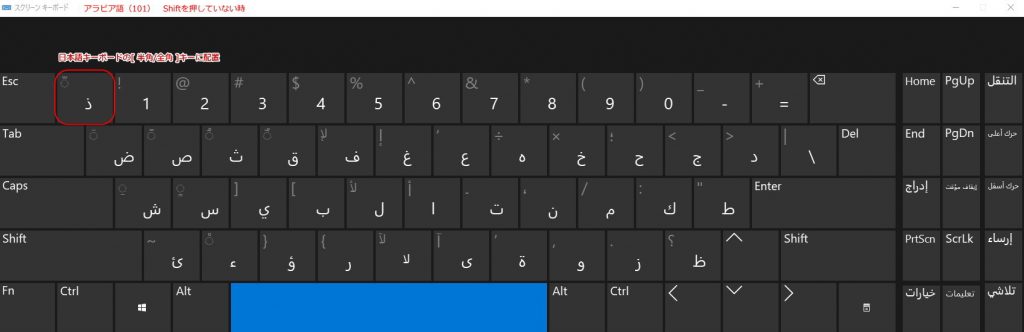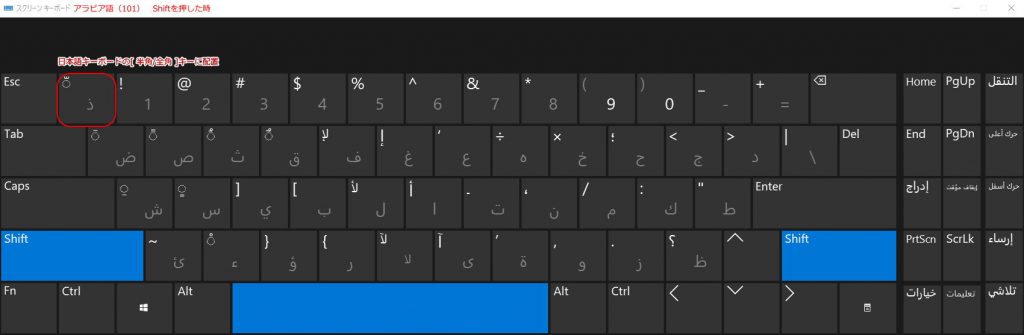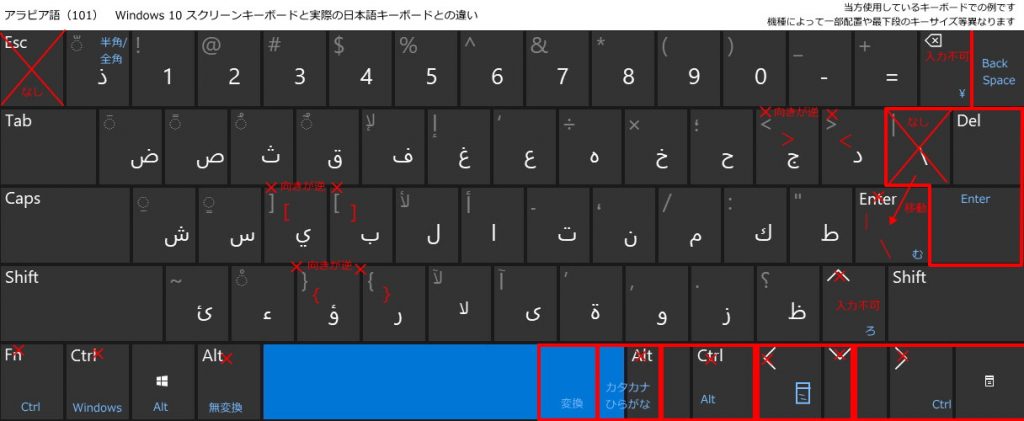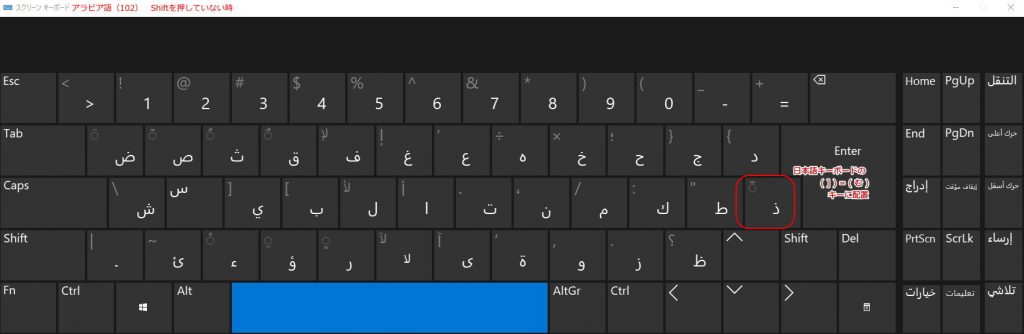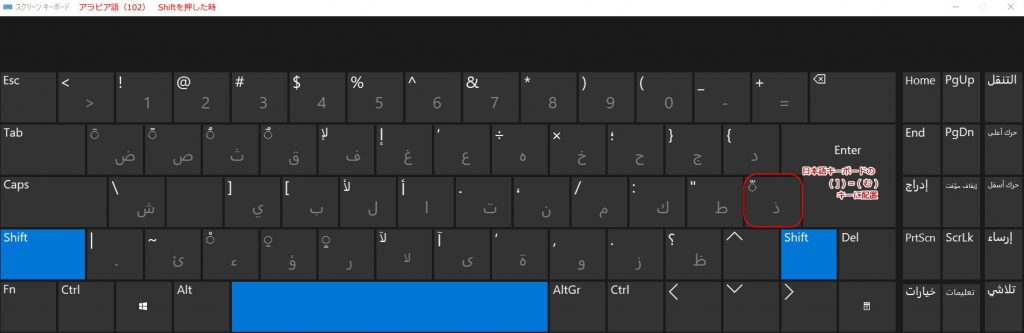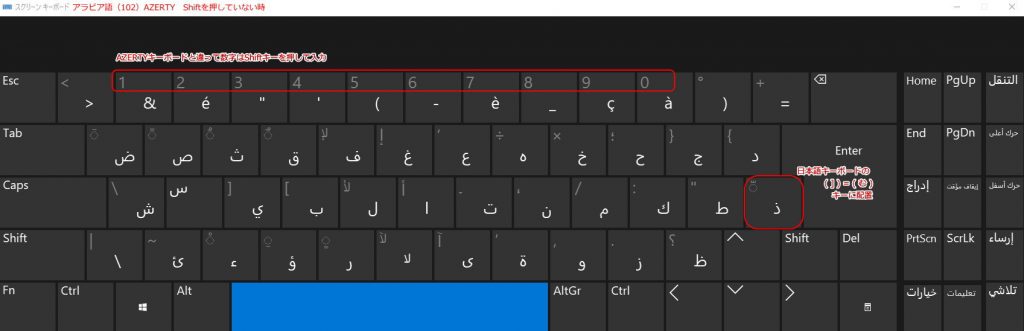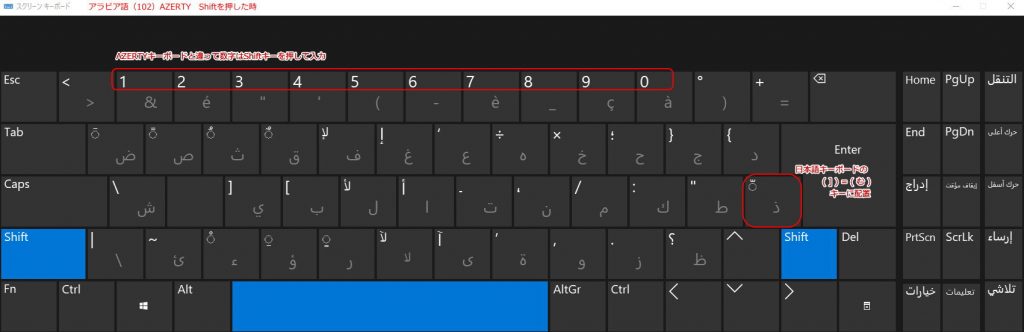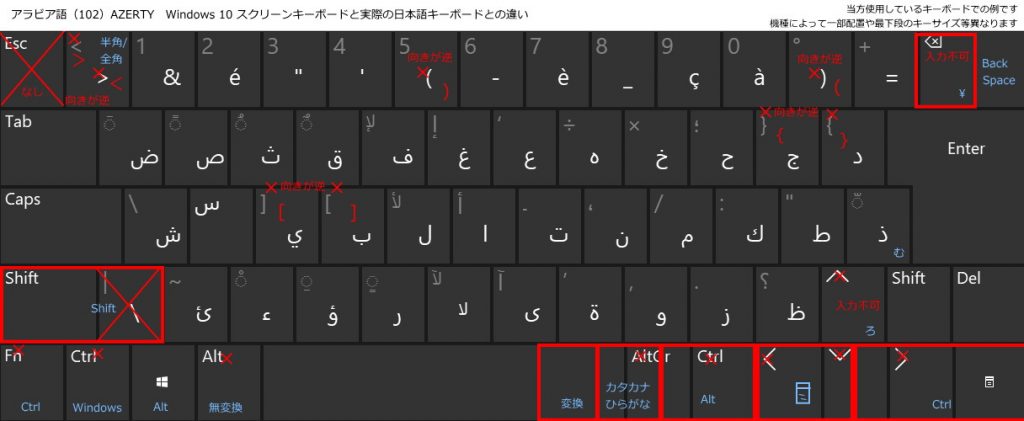Windows 10でアラビア語入力機能を追加する
2019年1月時点でのWindows 10 Proにおける設定例です。Windows 10は大型アップデートのたびにメニュー画面の表示項目や設定への入り方が少しずつ変更になっていきますので、相違があった場合はパソコン販売会社などのヘルプページにて最新情報をあわせてご確認ください。
言語の追加
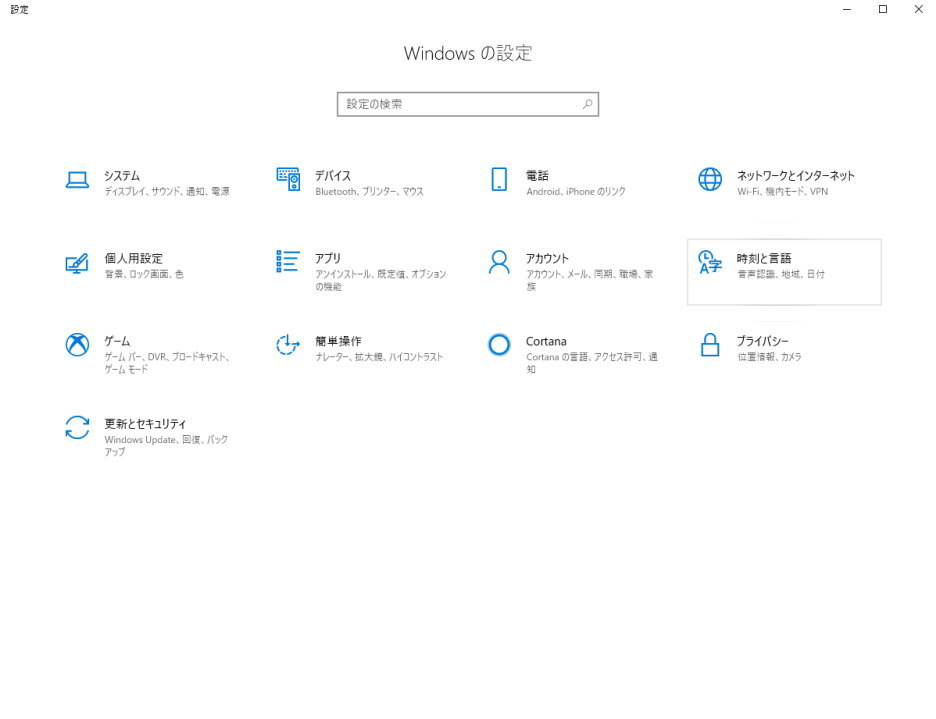
歯車みたいなマークを押して「Windowsの設定」画面を呼び出し、そこから「時刻と言語」メニューに移動します。
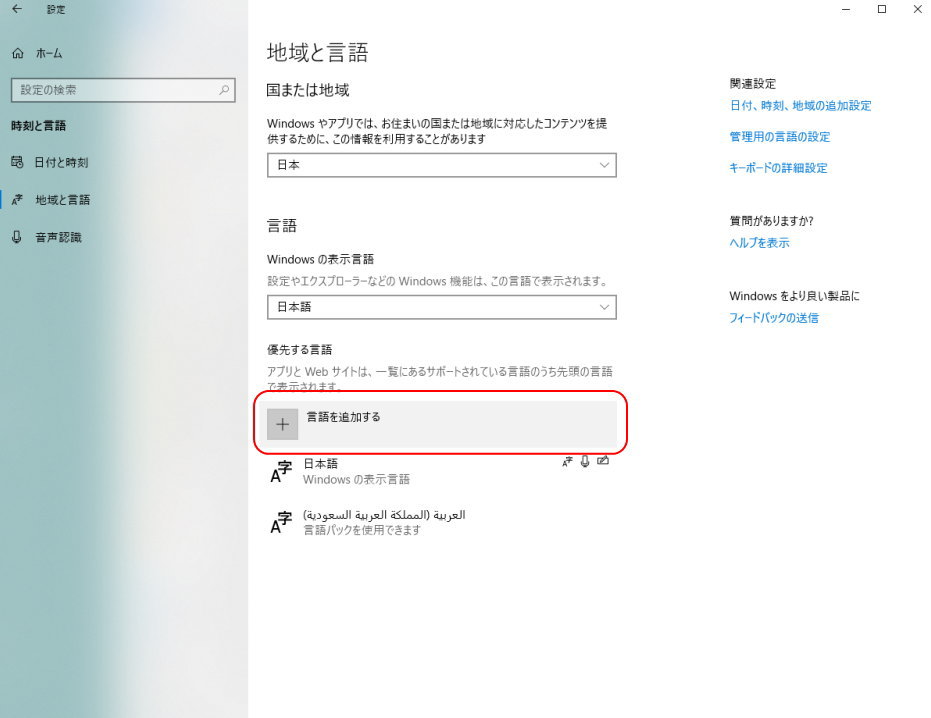
「地域と言語」設定画面に移動し、「言語を追加する」を押します。
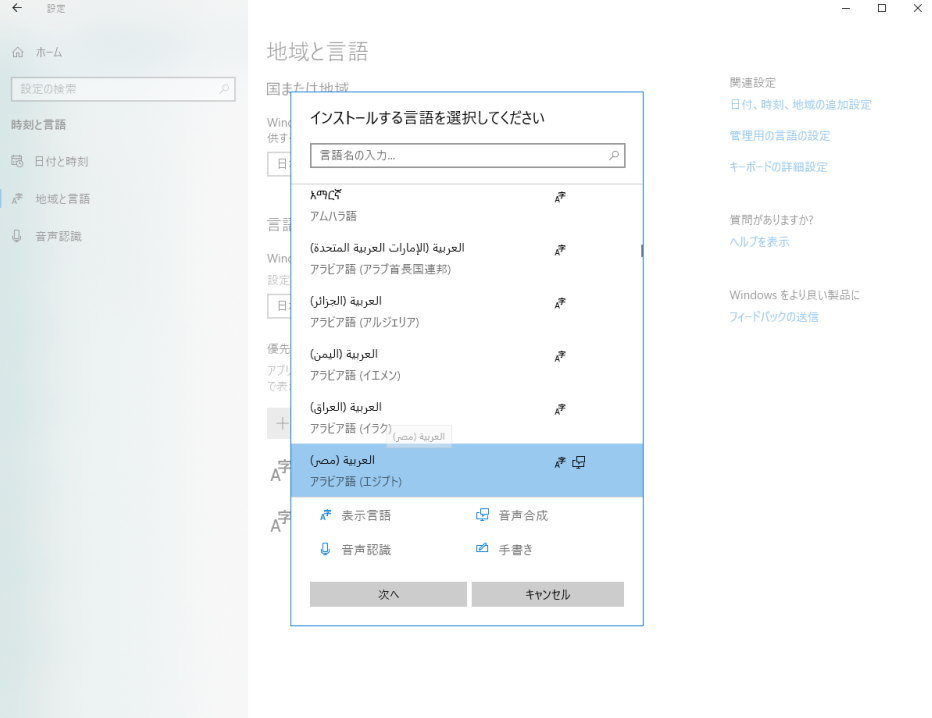
色々な国のアラビア語キーボードが出てきました。アラビア語キーボードに色々な種類があるのは校正・スペルチェックの地域対応のためだとか。大きな違いは無く、フスハーの入力をちょっとする程度なら違いを実感する機会はまずありません。
ひとまずここではサウジアラビア(السعودية)やエジプト(مصر)など、お好みに応じて国を適当に選べば大丈夫です。特定国に居住していて数字や通貨を現地に合わせなければいけない場合は、居住地の国名を選択した方が良いかと思われます。
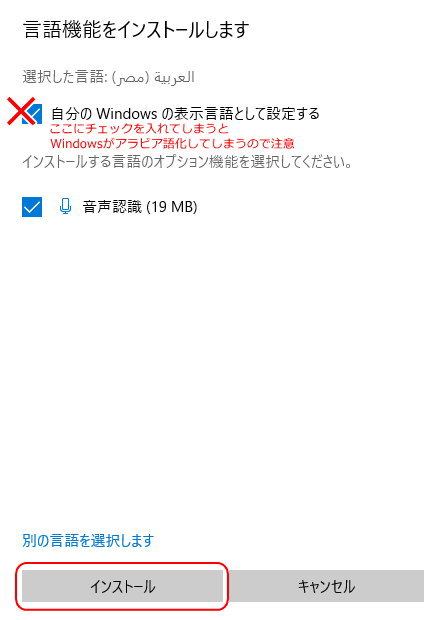
「インストール」を押すとキーボード配列が追加されます。この時「自分のWindowsの表示言語として設定する」にチェックを入れてしまうと、追加作業が完了して次にログインした時にWindowsが丸ごとアラビア語化されてしまうので要注意です。
誤ってWindows自体をアラビア語化してしまった例
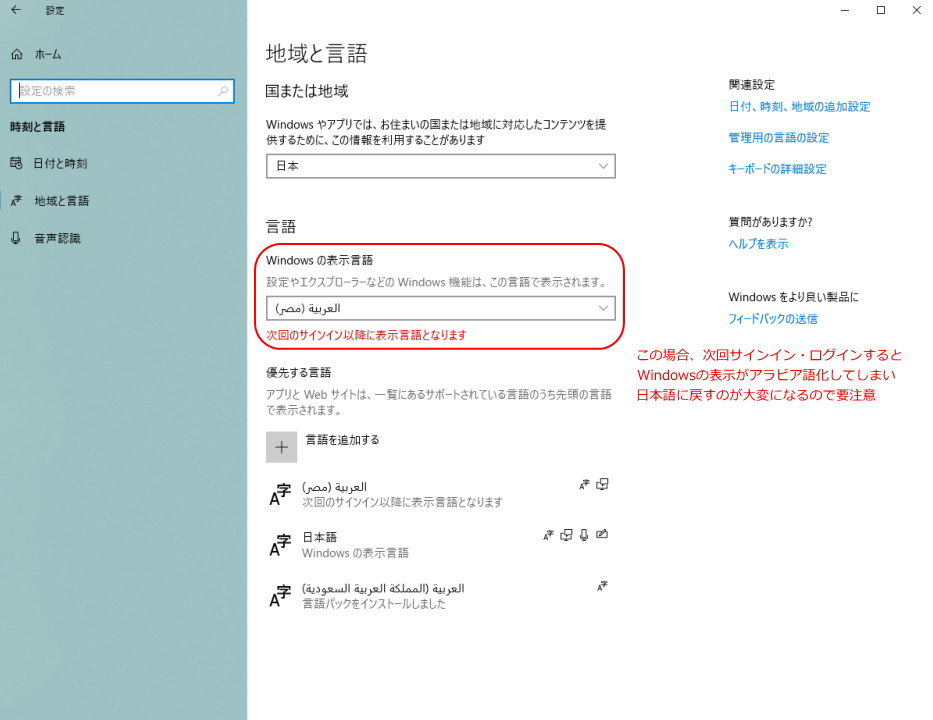
Windowsの表示自体をアラビア語に設定してしまうと「次回のサインイン以降に表示言語となります」というメッセージが出てしまいます。もしこのような表示が出たら、下のキーボード一覧で変更・削除するなどして回避した方が良いです。
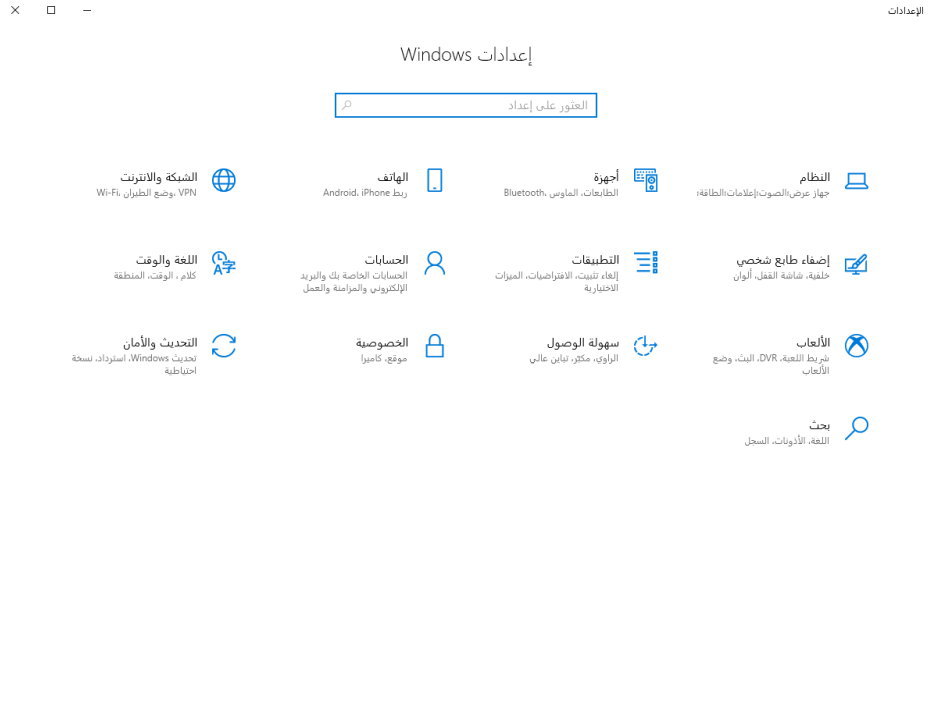
アラビア語化され、ウィンドウを閉じる☓マークも左右逆の位置に移動し、設定画面が全部アラビア語での表示になってしまいました。アラビア語を十分に読めない時点でこれをやってしまうと、日本語に戻すのが大変です。
入力言語の設定を確認してみる
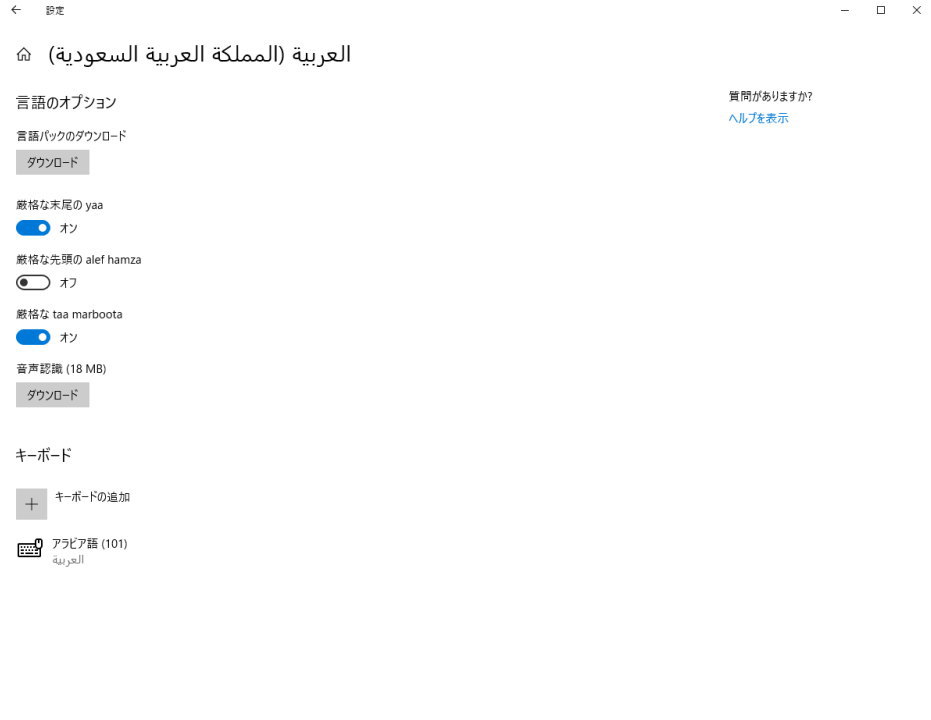
設定済のアラビア語キーボードに関して各種機能を確認することもできます。「厳格な末尾の yaa」、「厳格な先頭の alef hamza」、「厳格な taa marboota」というのはWordなどで校正する時の機能のことを指しています。Windows側に勝手な校正をされたくない場合は全てOFFにします。
アラビア語キーボード配列の種類
「101キーボードの方が良い」的なルールは特に無いようです
例えば「アラビア語(サウジアラビア)」で設定した場合、規定のキーボード配列として「アラビア語(101)」が選択されていると思います。101配列は現地でも広く使われているレイアウトなので、自分が持っているパソコンのキーボードの形状と合うようであれば102を選択する必要は基本的にありません。
現地のウェブサイトを調べてみると、現地では101と102どちらを使うかは地域や個人によってまちまちのようでした。最近はノートパソコンを買ったりした人が102キーボードだと記号が出てしまって「ذ」がちゃんと出て来ず、102配列をやめて101配列に設定し直す事例も少なくないようです。
「アラビア語(101)」=101

英語圏や日本で売られているキーボード同様、左上からの英字の並びがQWERTYになっているものです。
101キーは「ذ」が左上の角、英数字の「1」の左に配置されています。日本のキーボードだと「半角/全角」キーに「ذ」が来ることになりますが、ノートパソコンによっては半角キーが他よりも小さいため「ذ」を打ちづらく感じるかもしれません。
注意~アラビア語(101)と日本語キーボードとのレイアウト差
実際に確認したところ、スクリーンキーボードでは( [ )と( ] )、( { )と( } )、( < )と( > )の向きが逆に出るようでした。アラビア語キーボードに印字されているのは基本英語キーボードの記号ということで、文字方向が逆のアラビア語ではキーの印字通りに打つと括弧が逆になってしまうのかもしれません。
また日本語のキーボードとスクリーンキーボードとして出てくるUSキーボードベースのアラビア語キーボードという違いから
- Enterキーの大きさと形状が違っており、日本語キーボードでは大きな逆L字型、USキーボードでは長細い。日本語キーボードでは( ط )の右横にさらにもう1個( む )の書かれたキーが余分にあって( \ )[ バックスラッシュ、ただし日本語OSでは文字化けして¥マークが出てしまう確率が高い ]と、Shift押しで( | )が入力される。
- BackSpaceキーが日本語キーボードの方が短く、USキーボードの方が長い。そのため差である1個分の幅に( ¥ )キーがはまっており、そこはアラビア語にすると何も入力されない。
- 右下、日本語の( ろ )キーのところは押しても何も入力されない。
「アラビア語(102)」=102

英語圏や日本で売られているキーボードのように、左上からの英字の並びがQWERTYになっているものです。
102キーは「ذ」が右側「Enter」キーの左横、記号「 ] 」=ひらがな「む」のキーに配置されているという点で異なります。日本のキーボードだと「半角/全角」キーに「ذ」が来ることになりますが、ノートパソコンによっては半角キーが他よりも小さいこともあると思います。その場合は大きなキーにで「ذ」が入力できる「アラビア語(102)」を選んでも良いかもしれません。
あとは母音「i」を示す記号のカスラ等が101と違う場所になるようです。大きなインチ数のiPadアラビア語キーボードのPC配列などは101キー配列なので、色々な端末でアラビア語を入力したい方は多少の不便があっても101キー配列を選ぶことをおすすめします。
注意~アラビア語(102)と日本語キーボードとのレイアウト差
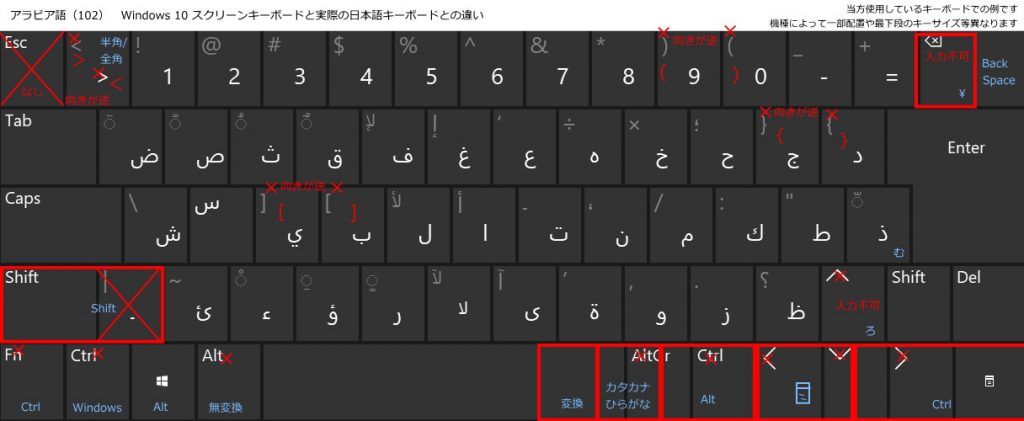
実際に確認したところ、スクリーンキーボードでは( [ )と( ] )、( { )と( } )、( < )と( > )の向きが逆に出るようでした。アラビア語キーボードに印字されているのは基本英語キーボードの記号ということで、文字方向が逆のアラビア語ではキーの印字通りに打つと括弧が逆になってしまうのかもしれません。
日本語のキーボードとスクリーンキーボードとして出てくるのアラビア語(102)キーボードの違いとしては
- 日本語キーボード右上にある( ¥ )キーは無いので、日本語キーボードを打っても何も入力されない。
- 日本語キーボードの左側シフトキーはもっと長いので、アラビア語の( ـ )と( | )に相当するキーが存在しない。探したものの代替となる位置はわからず。もしかしたら存在しない可能性も。
- 右下、日本語の( ろ )キーのところは押しても何も入力されない。
「アラビア語(102)AZERTY」=102A
フランス語圏で売られているキーボードのように、左上からの英字の並びがAZERTYになっているものです。モロッコ近辺の北アフリカ・マグリブはフランス語を併用する地域のため、こちらのキーボード配列が使用されている模様です。
アラブ世界東側(マシュリク)地域のQWERTYキーボードと違い、数字はShiftキーを押してから入力する必要があります。フランス語の文字を入れてあるため、通常のアラビア語(102)で入力できる英語の記号が消えている模様です。
アットマークキーが無いのがフランス語キーボードの特徴の一つだとか。キーを一押しするだけで「@」を打てる訳ではないとのことなので、日本の一般学習者の方はこちらのキーボードを使用すると不便を感じるのではないでしょうか…
注意~アラビア語(102)AZERTYと日本語キーボードとのレイアウト差
キーボード配列の変更・選択方法
キーボード配列の追加
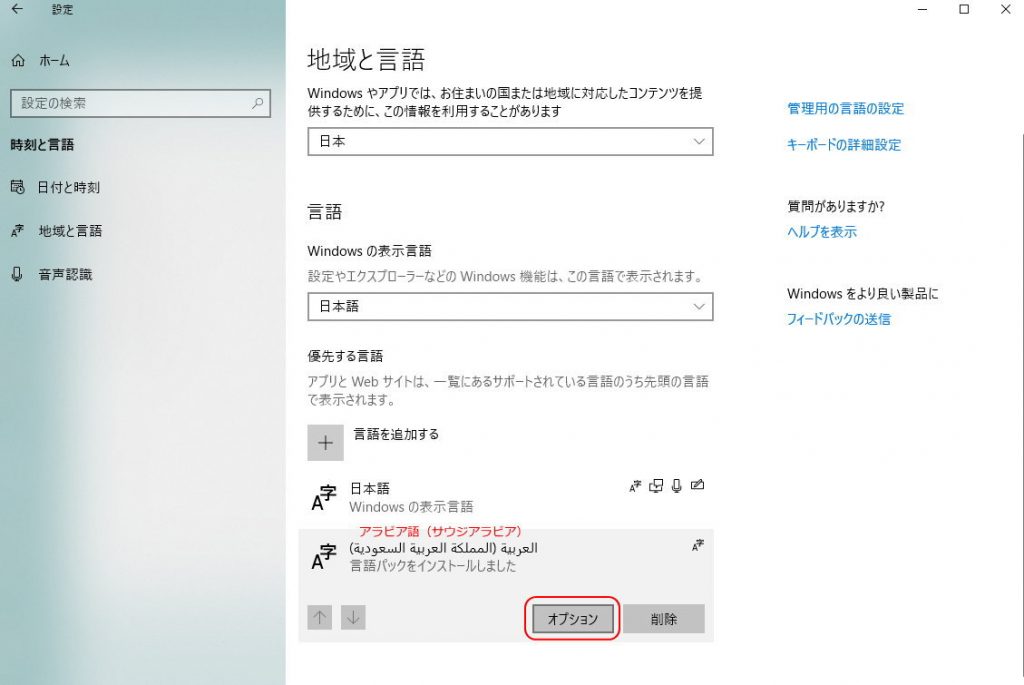
歯車マークを押してWindows設定画面を出します。「時刻と言語」→「地域と言語」で、既に追加したアラビア語のところにある「オプション」を押します。
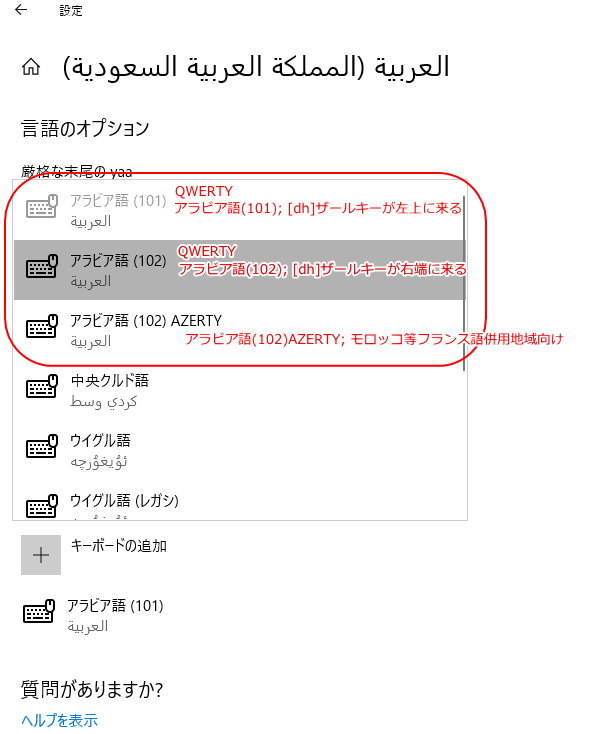
追加可能なアラビア語向けのキーボード配列が表示されました。101キーボードをやめて102に変更したり、102を追加して両方使えるようにしたり、好みに応じて設定を行います。
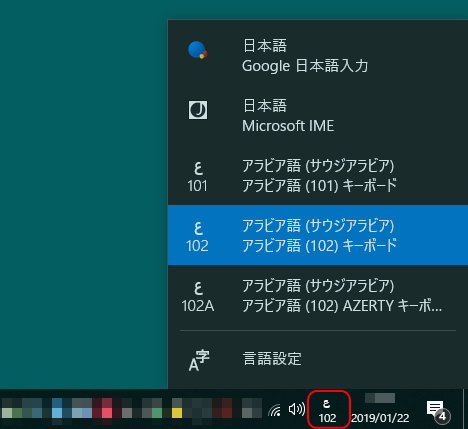
入力言語の切り替え場面です。アラビア語キーボードの配列を1種類しか選んでいない時は単に「ع」(アイン)1文字だけのマークですが、複数追加したところ文字の下に101、102、102Aと出ました。
キーボード配列の削除
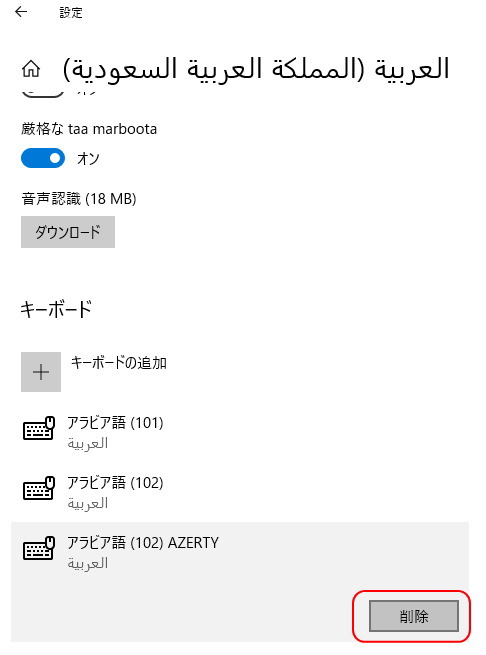
一度追加したキーボード配列を使わなくなって削除したい場合は、入力言語「アラビア語(国名)」の「オプション」設定メニューにて「削除」ボタンを押します。
参考ページ
Windowsに外国語キーボードを設定する方法
- 『[Windows 10] 入力言語に英語以外の外国語を追加する方法を教えてください。』
富士通のサポートサイトです。Update時期により異なる追加メニュー別に写真付きで説明されています。 - パソコンの知恵袋『windows10 – キーボード設定(言語追加・IME設定)』
Google日本語入力キーボードの追加や、外国語キーボードの追加について。Windowsを日本語バージョンのまま残したい場合は「自分のWindowsの表示言語として設定する」のチェックを外すように、との記述があり間違えてアラビア語化してしまう失敗防止に役立ちます。 - 『Windows 10 の入力と表示の言語設定の追加と変更』
外国語のキーボードを追加するだけの場合と、表示言語まで変えてWindowsをアラビア語化する場合との違いについて知りたい場合に。
Windowsそのものをアラビア語化してしまう方法
- 『Windows10 – 言語の追加と変更(英語)』
同じ手順でアラビア語を選ぶと、アイコンの並びやウィンドウのボタン位置が左右逆転し、メニューの言語も全てアラビア語にすることができます。アラブ圏でWindows 10を買ってこなくても、お手軽に自分のWindowsをアラビア語化することができます。
アラビア語キーボードの種類と違い
- 『الفرق بين لوحة المفاتيح العربية 101 و102』
アラビア語キーボード配列101と102の違い、地域によって101キーボードが使われたり102キーボードが使われたりまちまちであること、などが記されています。 - 『مشكلة كتابة حرف الذال من لوحة المفاتيح لها حل』
新しく買ったWindowsパソコンで「ذ」の字を入力したいのに記号しか出て来ないトラブルに合った人向けの設定変更指南。